Hierarchy Viewer工具提供了一个可视化界面显示布局的层次结构,让我们可以进行调试,从而优化界面布局结构。
我们可以通过Android Device Monitor来启动
启动之后在模拟器上打开相应界面,之后选择相对应的进程和Activity名称
在右边的Tree View界面中就会显示出选中界面的布局结构
之后选择一个节点,并点击右上角的测量图标
此时就获取到了布局绘制的时间
这里我们主要关注下面的三个圆圈,从左到右依次,代表View的Measure, Layout和Draw的性能,不同颜色代表不同的性能等级:
1) 绿: 表示该View的此项性能比该View Tree中超过50%的View都要快
2)黄: 表示该View的此项性能比该View Tree中超过50%的View都要慢
3)红: 表示该View的此项性能是View Tree中最慢的
如果界面的Tree View中红点较多, 那就需要注意了. 一般来说:
1, Measure红点, 可能是布局中嵌套太深,或是嵌套LinearLayout都使用了weight属性.
2, Layout红点, 可能是布局层级太深.
3, Draw红点, 可能是自定义View的绘制有问题, 复杂计算等.








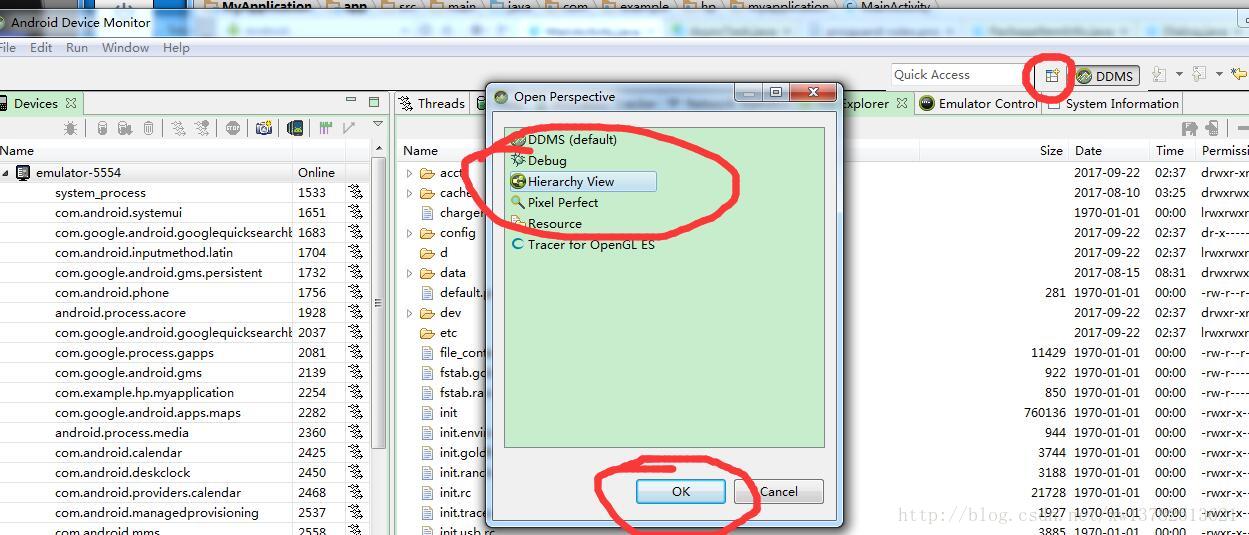
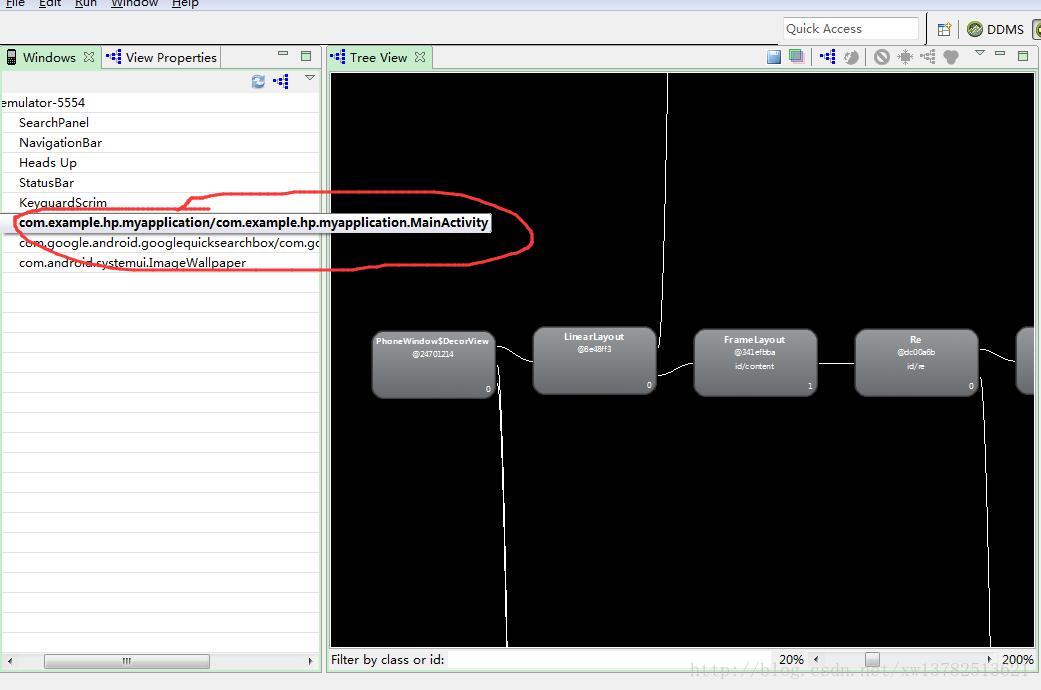
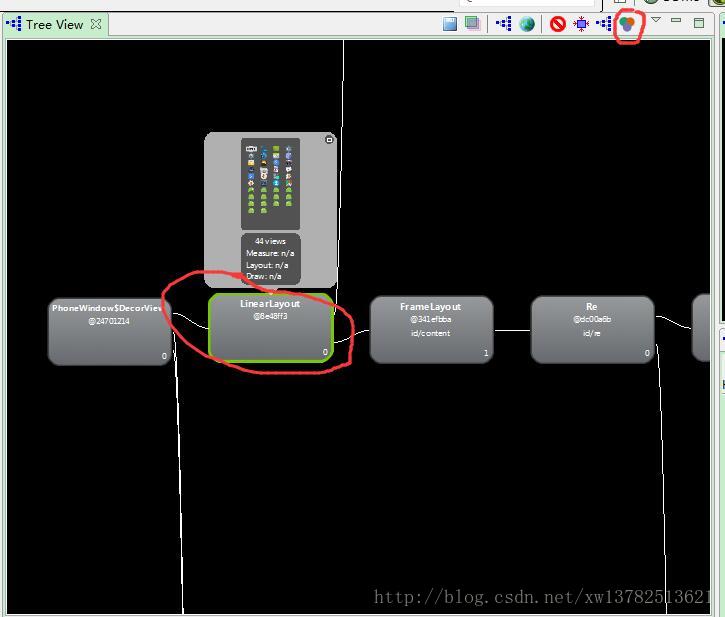

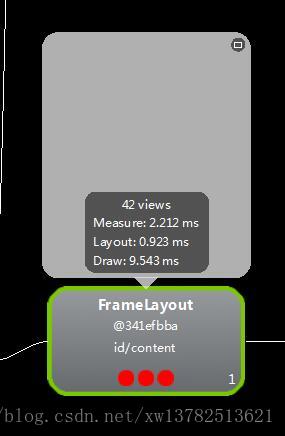













 2万+
2万+











 被折叠的 条评论
为什么被折叠?
被折叠的 条评论
为什么被折叠?








